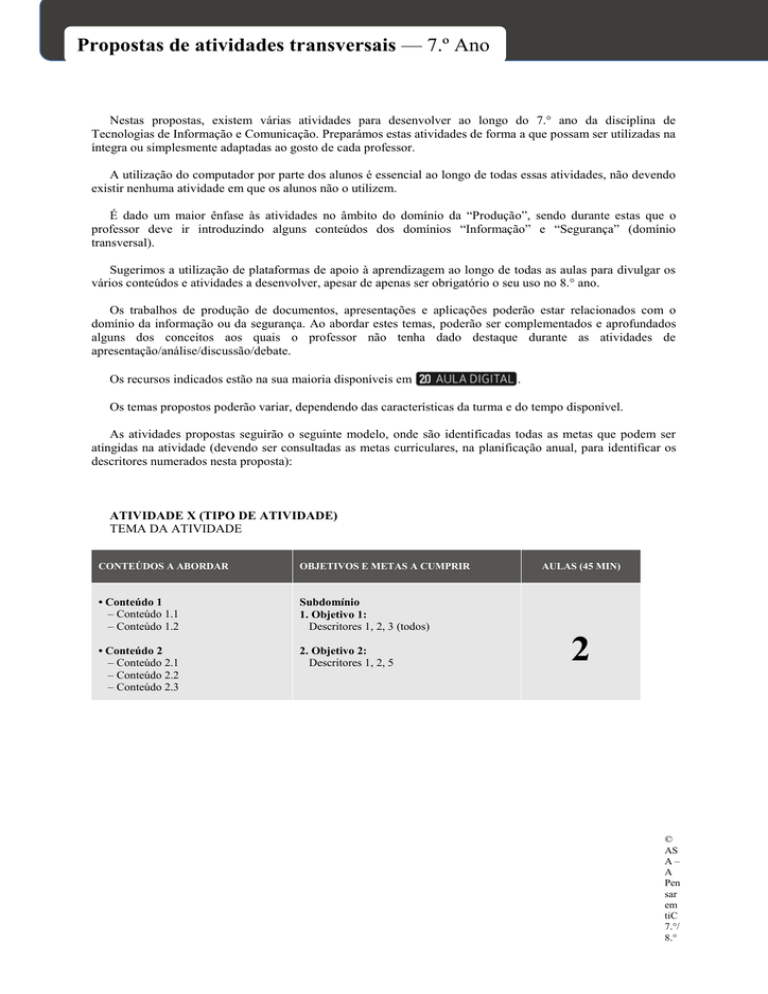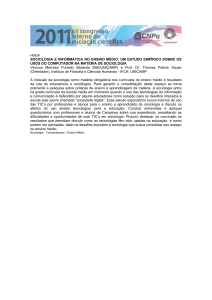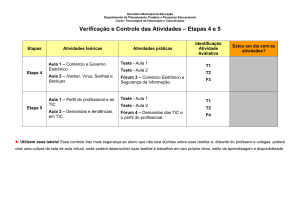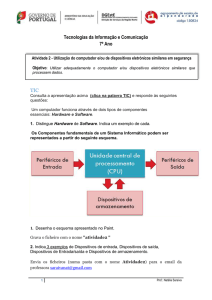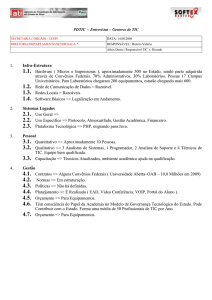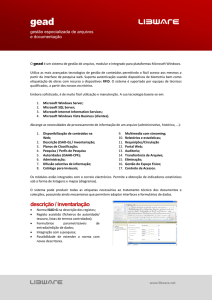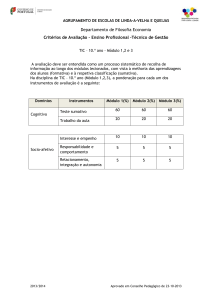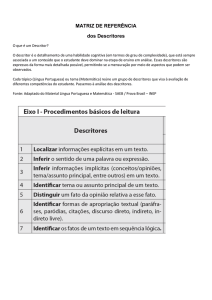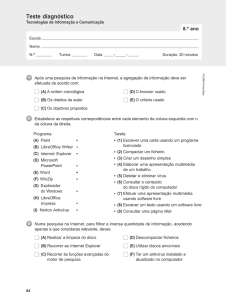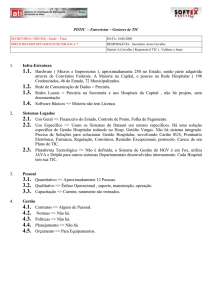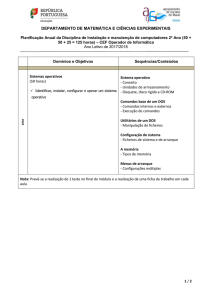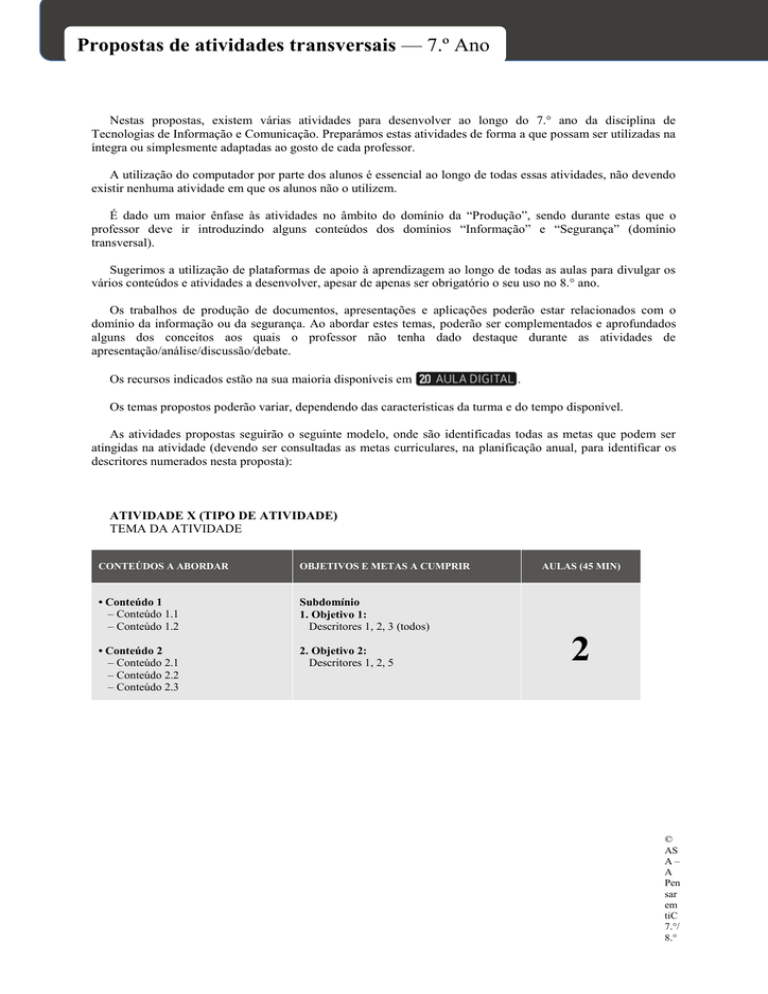
Propostas de atividades transversais — 7.º Ano
Nestas propostas, existem várias atividades para desenvolver ao longo do 7.° ano da disciplina de
Tecnologias de Informação e Comunicação. Preparámos estas atividades de forma a que possam ser utilizadas na
íntegra ou simplesmente adaptadas ao gosto de cada professor.
A utilização do computador por parte dos alunos é essencial ao longo de todas essas atividades, não devendo
existir nenhuma atividade em que os alunos não o utilizem.
É dado um maior ênfase às atividades no âmbito do domínio da “Produção”, sendo durante estas que o
professor deve ir introduzindo alguns conteúdos dos domínios “Informação” e “Segurança” (domínio
transversal).
Sugerimos a utilização de plataformas de apoio à aprendizagem ao longo de todas as aulas para divulgar os
vários conteúdos e atividades a desenvolver, apesar de apenas ser obrigatório o seu uso no 8.° ano.
Os trabalhos de produção de documentos, apresentações e aplicações poderão estar relacionados com o
domínio da informação ou da segurança. Ao abordar estes temas, poderão ser complementados e aprofundados
alguns dos conceitos aos quais o professor não tenha dado destaque durante as atividades de
apresentação/análise/discussão/debate.
Os recursos indicados estão na sua maioria disponíveis em
.
Os temas propostos poderão variar, dependendo das características da turma e do tempo disponível.
As atividades propostas seguirão o seguinte modelo, onde são identificadas todas as metas que podem ser
atingidas na atividade (devendo ser consultadas as metas curriculares, na planificação anual, para identificar os
descritores numerados nesta proposta):
ATIVIDADE X (TIPO DE ATIVIDADE)
TEMA DA ATIVIDADE
CONTEÚDOS A ABORDAR
OBJETIVOS E METAS A CUMPRIR
• Conteúdo 1
– Conteúdo 1.1
– Conteúdo 1.2
Subdomínio
1. Objetivo 1:
Descritores 1, 2, 3 (todos)
• Conteúdo 2
– Conteúdo 2.1
– Conteúdo 2.2
– Conteúdo 2.3
2. Objetivo 2:
Descritores 1, 2, 5
AULAS (45 MIN)
2
©
AS
A–
A
Pen
sar
em
tiC
7.°/
8.°
Propostas de atividades transversais — 7.º Ano
Cada uma das atividades de produção é precedida de uma atividade onde é introduzido o tema a ser
desenvolvido.
Nas atividades de produção, pode ser escolhida qualquer uma das duas ferramentas de produção, para cada
um dos temas.
Apesar de serem sugeridos vários recursos diferentes, deverá ser o professor a decidir quais serão utilizados e
quais serão omitidos.
Também são referidos os vários recursos que poderão ser consultados, de uma forma mais autónoma, por
parte dos alunos.
As várias atividades propostas são:
Atividade 1
(Discussão/debate):
A evolução das tecnologias de informação e comunicação e o seu impacto nas nossas vidas
Atividade 2
(Apresentação/análise/discussão):
Hardware e Software
Atividade 3
(Produção de texto e/ou apresentação):
Criação de documento/apresentação sobre “O computador e os seus componentes”
Atividade 4
(Apresentação/análise/discussão):
A internet e os seus serviços
Atividade 5
(Produção de texto e/ou apresentação):
Criação de documento/apresentação sobre “Segurança na internet”
Nota:
Esta proposta tem como base aulas de 45 minutos, pelo que deve ser adaptada consoante a carga letiva da
disciplina de cada professor.
©
AS
A–
A
Pen
sar
em
tiC
7.°/
8.°
Propostas de atividades transversais — 7.º Ano
Atividade 1 (Discussão/debate)
A EVOLUÇÃO DAS TECNOLOGIAS DE INFORMAÇÃO E COMUNICAÇÃO E O SEU IMPACTO
NAS NOSSAS VIDAS
AULAS
(45 MIN)
CONTEÚDOS A ABORDAR
OBJETIVOS E METAS A CUMPRIR
• Apresentação:
– Apresentação do professor e da disciplina;
– Apresentação dos alunos;
– Acesso a plataforma de apoio ao ensino (ou outros
meios de disponibilização de materiais);
– Preenchimento de ficha de diagnóstico;
– Conteúdos da disciplina;
– Outras indicações (regras da sala, regulamento
interno, etc.).
UTILIZAÇÃO DO COMPUTADOR E/OU
DE DISPOSITIVOS ELETRÓNICOS
SIMILARES EM SEGURANÇA
• Utilização do computador:
– Análise das condições da sala;
– Segurança na utilização do computador;
– Ergonomia.
• As Tecnologias de Informação e Comunicação:
– Papel das TIC no dia a dia;
– A evolução das TIC;
– A utilização das TIC ao longo dos tempos;
– Grandes marcos na história das TIC.
1. Utilizar adequadamente o computador
e/ou dispositivos eletrónicos similares
que processem dados.
Descritor 4
A INFORMAÇÃO, O CONHECIMENTO
E O MUNDO DAS TECNOLOGIAS
2
1. Compreender a evolução das tecnologias
de informação e comunicação (TIC) e o
seu papel no mundo contemporâneo.
Descritores 1, 2, 3 (todos)
Recursos sugeridos:
1. Ficha de diagnóstico
2. Apresentação “Ergonomia na utilização do computador”
3. Vídeo sobre as TIC
Apresentação “As tecnologias de informação e comunicação”
Recursos para utilização
autónoma dos alunos
Plataformas de apoio ao
ensino e aprendizagem;
Marcos das TIC.
4. Timeline “Marcos das TIC”
5. Manual da disciplina
Estratégias sugeridas:
• Caso exista uma plataforma de apoio ao ensino, os alunos devem aceder a ela durante a aula, para que
sejam facilitadas a partilha de recursos com os alunos, bem como o envio de trabalhos para o professor;
• Durante a utilização da plataforma de apoio, referir aspetos de segurança relacionados com a sua utilização
(palavras-passe, opções de privacidade);
• Caso as condições da sala o permitam, a ficha de diagnóstico deverá ser preenchida pelos alunos em
formato digital;
• Durante a análise das condições da sala, devem ser identificados alguns aspetos relacionados com a
ergonomia e a utilização do computador em segurança, utilizando a apresentação “Ergonomia na utilização
do computador” (em alternativa, apresentar simplesmente imagens de bons e maus exemplos);
• A discussão pode ter como ponto de partida um vídeo ou notícia acerca das TIC, os conteúdos do manual
de TIC (páginas 8 a 15), ou até pode ter como ponto de partida o conhecimento e vivências do aluno;
• Como introdução à discussão sobre os grandes marcos das TIC, questionar os alunos acerca dos grandes
marcos que surgiram durante o seu tempo de vida;
• Utilizar o manual como ponto de referência dos marcos das TIC abordados (páginas 12 a 15).
©
AS
A–
A
Pen
sar
em
tiC
7.°/
8.°
Propostas de atividades transversais — 7.º Ano
Atividade 2 (Apresentação/análise/discussão)
HARDWARE E SOFTWARE
CONTEÚDOS A ABORDAR
OBJETIVOS E METAS A CUMPRIR
• Hardware:
– Conceito de hardware;
– O computador;
– Funcionamento dos computadores;
– Hardware a utilizar na sala de aula;
– Dispositivos de entrada e saída;
– Componentes importantes.
UTILIZAÇÃO DO COMPUTADOR
E/OU DE DISPOSITIVOS
ELETRÓNICOS SIMILARES EM
SEGURANÇA
• Software:
– Tipos de software;
– Sistemas operativos;
– Software a utilizar na sala de aula;
– Propriedade intelectual e direitos de autor.
1. Utilizar adequadamente o
computador e/ ou dispositivos
eletrónicos similares que processem
dados.
Descritores 1, 2, 3, 4 (todos)
2. Explorar diferentes tipos de software.
Descritores 1, 2, 3, 4, 5, 6 (todos)
AULAS
(45 MIN)
2
• Utilização de sistema operativo:
– Segurança da utilização do computador
(antivírus, antispyware, firewall, entre outros);
– Identificar os elementos do ambiente gráfico
do sistema operativo (janelas, ícones, etc.);
– Descarregar software da internet;
– Procedimento de instalação de aplicações;
– Executar aplicações.
Recursos sugeridos:
1. Apresentações “O computador e o seu funcionamento”;
“Explorar os componentes do computador”
2. Apresentações “Software”; "Os componentes do computador"
3. Apresentações “Sistemas operativos”; “Segurança e proteção
do computador”
4. Ficha de atividades “Manipulação e personalização do sistema operativo”
5. Manual da disciplina
©
AS
A–
A
Pen
sar
em
tiC
7.°/
8.°
Recursos para utilização
autónoma dos alunos
Tipos de malware;
Software para proteção
do computador; Explorar
os componentes do
computador; Marcos
dos sistemas operativos;
Os diferentes sistemas
operativos da atualidade;
Elementos dos sistemas
operativos; Atalhos do
teclado; Aplicações para
comprimir/descomprimir
ficheiros; Vários vídeos.
Estratégias sugeridas:
• A atividade não deverá centrar-se na utilização das apresentações (que poderão ser exibidas faseadamente
em alturas distintas).
Ao longo da apresentação, devem ser referidos os vários recursos da sala (hardware e software) como
exemplos;
• Os componentes internos do computador não devem ser abordados de uma forma aprofundada, caso o tema
escolhido para a atividade de produção seja “O computador e os seus componentes”;
• Durante a apresentação, deve(m) ser identificado(s) o(s) sistema(s) operativo(s) e aplicações a utilizar ao
longo do ano. Caso ache pertinente poderá mostrar os elementos do ambiente gráfico de diversos sistemas
operativos, a partir dos recursos presentes na aula digital (caso não sejam exibidos, pode recomendar a consulta
destes recursos por parte dos alunos);
• Para o procedimento de download, instalação e execução de aplicação, devem ser utilizados, como
exemplos, software livre ou software proprietário grátis (que seja utilizado nas aulas ao longo do ano). Caso ache
pertinente, pode demonstrar a instalação de software em vários sistemas operativos diferentes, a partir dos
recursos presentes na aula digital;
• Referir aspetos de segurança relacionados com a utilização do computador e dos dados (como malware,
antivírus e encerramento do computador);
• Após a apresentação dos elementos do sistema operativo, os alunos devem realizar as tarefas da ficha de
atividades, com o auxílio do manual (páginas 28 a 41);
• Caso haja tempo disponível, mostrar a estrutura de pastas do sistema operativo.
Propostas de atividades transversais — 7.º Ano
Atividade 3 (Produção de texto e/ou apresentação)
O COMPUTADOR E OS SEUS COMPONENTES (HARDWARE)
CONTEÚDOS A ABORDAR
OBJETIVOS E METAS A CUMPRIR
• Hardware:
– Componentes importantes.
UTILIZAÇÃO DO COMPUTADOR
E/OU DE DISPOSITIVOS
ELETRÓNICOS SIMILARES EM
SEGURANÇA
• Utilização de sistema operativo:
– Organização do sistema de ficheiros;
– Criar pastas e ficheiros;
– Gerir pastas e ficheiros;
– Comprimir e descomprimir pastas e ficheiros;
– Propriedades das pastas e ficheiros;
– Executar aplicações.
• Navegadores web:
– Aceder a um endereço;
– Funcionalidades de um navegador web;
– Gerir lista de favoritos.
• Sítios web:
– Endereços web (URL);
– Sítios web, onde é possível aceder a
informação acerca de diversos temas.
• Pesquisa de informação na internet:
– Identificar motores de busca;
– Critérios de pesquisa;
– Realizar pesquisas básicas nos motores
de busca;
– Filtrar resultados de pesquisa.
• Análise da informação:
– Direitos de autor e propriedade intelectual.
• Trabalho de pesquisa:
– Escolha do tema para o trabalho;
– Planeamento do trabalho;
– Pesquisa de informação.
AULAS
(45 MIN)
1. Utilizar adequadamente o
computador e/ ou dispositivos
eletrónicos similares que processem
dados.
Descritores 1, 2, 4
2. Explorar diferentes tipos de software.
Descritores 3, 6
3. Gerir a informação num computador
e/ou em dispositivos eletrónicos
similares disponíveis na sala de aula.
Descritores 1, 2, 3, 4 (todos)
PESQUISA DE INFORMAÇÃO NA
INTERNET
1. Explorar diferentes formas de
informação disponível na internet.
Descritores 3, 4, 5
12
3. Pesquisar informação na internet.
Descritores 1, 2, 3
ANÁLISE DA INFORMAÇÃO NA
INTERNET
2. Respeitar os direitos de autor e a
propriedade intelectual.
Descritores 1, 2, 3 (todos)
3. Executar um trabalho de pesquisa e
de análise de informação obtida na
internet sobre um dado tema.
Descritores 1, 2, 3, 4, 5, 6, 7 (todos)
PRODUÇÃO E EDIÇÃO DE
DOCUMENTOS/PRODUÇÃO E
EDIÇÃO DE APRESENTAÇÕES
MULTIMÉDIA
Todos (depende do tipo de trabalho)
©
AS
A–
A
Pen
sar
em
tiC
7.°/
8.°
Propostas de atividades transversais — 7.º Ano
Recursos sugeridos:
1. “Exemplos de apresentações com diversas aplicações”
2. Apresentação “Boas práticas na criação e utilização de apresentações
multimédia”
3. Fichas de produção
4. Manual da disciplina
Recursos para utilização
autónoma dos alunos
Aplicações para
processamento de texto/
apresentações multimédia;
Atalhos do teclado; Boas
práticas durante uma
apresentação ao público;
Vários vídeos.
Estratégias sugeridas (no caso de ser criada uma apresentação multimédia):
• Mostrar exemplos de apresentações multimédia criadas com diversas aplicações utilizando o recurso
“Exemplos de apresentações com diversas aplicações” (no caso de ser criada uma apresentação multimédia);
• Apresentar a aplicação de produção a utilizar, mostrando o seu ambiente de trabalho e principais
funcionalidades;
• Dar indicações de boas práticas para a criação e edição de documentos/apresentações (com o auxílio do
recurso “Boas práticas na criação e utilização de apresentações multimédia” do
);
• Apresentar a ficha de produção aos alunos, referindo as várias fases para a realização da mesma;
• Indicar aos alunos a estrutura de pastas a criar, para guardar os vários ficheiros criados ao longo do ano;
• Acordar com os alunos a forma de entrega dos ficheiros ao professor (plataforma web, email, etc.), pedindo
que todos os ficheiros sejam comprimidos antes do envio;
• Para os alunos com mais dificuldades na gestão de pastas e ficheiros, pedir para realizarem (em casa ou na
aula) os exercícios do manual da disciplina;
• Deixar os alunos efetuar as operações de pesquisa de forma autónoma, dando apenas indicações acerca de
motores de busca e/ou repositórios de informação;
• Salientar aspetos relacionados com direitos de autor e propriedade intelectual, bem como as suas
consequências;
• Cada fase do trabalho deve ter uma duração entre os 45 e 100 minutos, havendo a possibilidade de os
alunos concluírem algumas das fases (como pesquisa, organização e retoques finais) fora da sala de aula;
• No início de cada fase do trabalho, devem ser dadas indicações breves acerca das tarefas a desenvolver;
• Fomentar a realização das tarefas de forma autónoma, com recurso ao manual;
• As várias fases do trabalho podem ser avaliadas individualmente como fichas de trabalho, forçando assim
os alunos a cumprir os prazos indicados para as várias fases;
• Além da avaliação fase a fase, também pode haver uma avaliação final global, dando aos alunos a
possibilidade de corrigirem falhas ocorridas nas diversas fases.
Temas alternativos:
• As TIC;
• História das TIC;
• Sistemas operativos (software);
• Segurança do computador;
• Navegação na internet em segurança.
©
AS
A–
A
Pen
sar
em
tiC
7.°/
8.°
Propostas de atividades transversais — 7.º Ano
Atividade 4 (Apresentação/análise/debate)
A INTERNET E OS SEUS SERVIÇOS
CONTEÚDOS A ABORDAR
OBJETIVOS E METAS A CUMPRIR
• Internet:
– Evolução e história da internet;
– Serviços da internet;
– Riscos associados à utilização da internet
(malware, burlas, dependência, privacidade,
entre outros).
UTILIZAÇÃO DO COMPUTADOR
E/OU DE DISPOSITIVOS
ELETRÓNICOS SIMILARES EM
SEGURANÇA
1. Utilizar adequadamente o
computador e/ ou dispositivos
eletrónicos similares que processem
dados.
Descritor 4
2. Explorar diferentes tipos de software.
Descritores 3, 6
• Navegadores web:
– Aceder a um endereço;
– Funcionalidades de um navegador web;
– Opções de segurança e privacidade;
– Gerir lista de favoritos.
• Sítios web:
– Endereços web (URL);
– Sítios web, onde é possível aceder a
informação acerca de diversos temas.
• Pesquisa de informação na internet:
– Identificar motores de busca;
– Critérios de pesquisa;
– Realizar pesquisas básicas nos motores de
busca;
– Filtrar resultados de pesquisa.
• Análise da informação:
– Selecionar informação;
– Avaliar qualidade, pertinência e credibilidade
das fontes de informação.
Recursos sugeridos:
1. Apresentação “A World Wide Web”
2. Exemplos de sítios web “enganadores”
3. Apresentação “Modelos de pesquisa”
4. Manual da disciplina
PESQUISA DE INFORMAÇÃO NA
INTERNET
1. E xplorar diferentes formas de
informação disponível na internet.
Descritores 1, 2, 3, 4, 5 (todos)
2. Navegar de forma segura na internet.
Descritores 1, 2, 3 (todos)
3. Pesquisar informação na internet.
Descritores 1, 2, 3 (todos)
AULAS
(45 MIN)
2
ANÁLISE DA INFORMAÇÃO NA
INTERNET
1. Analisar a informação disponível de
forma crítica.
Descritores 4, 5
Recursos para utilização
autónoma dos alunos
Funcionamento de uma
rede de computadores;
Funcionamento de uma
página web; Navegadores
web; Motores de busca e
Repositórios; Os modelos
de pesquisa Big6 e PLUS;
Direitos de autor; Vários
vídeos.
Estratégias sugeridas (no caso de ser criada uma apresentação multimédia):
• Utilizar a apresentação “A World Wide Web”, para abordar de uma forma ligeira os diversos serviços da
internet, dando o destaque especial ao serviço World Wide Web;
• Apontar alguns problemas que decorreram ao longo do trabalho de produção anterior, relacionados com a
pesquisa e análise de informação;
• Identificar problemas de análise de informação, decorrentes da descoberta de sítios web “enganadores”,
mostrando exemplos comuns (“Homem nunca pisou a lua” ou “Mundo acaba em 2012”);
• Dar sugestões e dicas de pesquisa e análise de informação para evitar os problemas referidos anteriormente,
utilizando a apresentação “Modelos de pesquisa”;
• Indicar fontes de informação credíveis (repositórios) identificadas no manual da disciplina (página 50);
• Explicar a utilização de um modelo de pesquisa com base na apresentação “Modelos de pesquisa”,
propondo aos alunos que este seja utilizado na próxima atividade;
• Realizar os exercícios do manual da disciplina (página 58).
©
AS
A–
A
Pen
sar
em
tiC
7.°/
8.°
Propostas de atividades transversais — 7.º Ano
Atividade 5 (Produção de texto e/ou apresentação)
NAVEGAÇÃO NA INTERNET EM SEGURANÇA
CONTEÚDOS A ABORDAR
OBJETIVOS E METAS A CUMPRIR
• Internet:
- Riscos associados à utilização da internet (malware,
burlas, dependência, privacidade, entre outros).
UTILIZAÇÃO DO COMPUTADOR E/OU DE
DISPOSITIVOS ELETRÓNICOS SIMILARES
EM SEGURANÇA
• Navegação segura na internet:
– Aceder a um endereço;
– Segurança;
– Privacidade.
1. Utilizar adequadamente o computador
e/ou dispositivos eletrónicos similares que
processem dados.
Descritor 4
• Utilização de sistema operativo:
– I dentificar os elementos do ambiente gráfico do
sistema operativo (janelas, ícones, etc.);
– Mostrar a organização do sistema de ficheiros;
– Criar pastas e ficheiros;
– Gerir pastas e ficheiros;
– Comprimir e descomprimir pastas e ficheiros;
– Propriedades das pastas e ficheiros;
– Executar aplicações.
2. Explorar diferentes tipos de software.
Descritores 3, 6
• Sítios web:
– Endereços web (URL);
– Sítios web, onde é possível aceder a informação
acerca de diversos temas.
©
AS
A–
A
Pen
sar
em
tiC
7.°/
8.°
3. Gerir a informação num computador e/ou em
dispositivos eletrónicos similares disponíveis
na sala de aula.
Descritores 1, 2, 3, 4 (todos)
PESQUISA DE INFORMAÇÃO NA
INTERNET
1. Explorar diferentes formas de informação
disponível na internet.
Descritores 3, 4
• Pesquisa de informação na internet:
– Identificar motores de busca;
– Critérios de pesquisa;
– Realizar pesquisas básicas nos motores de busca;
– Filtrar resultados de pesquisa.
2. Navegar de forma segura na internet.
Descritores 1, 2, 3 (todos)
• Análise da informação:
– Selecionar informação;
– Avaliar qualidade, pertinência e credibilidade das
fontes de informação;
– Direitos de autor e propriedade intelectual.
ANÁLISE DA INFORMAÇÃO NA INTERNET
• Trabalho de pesquisa:
– Escolha do tema para o trabalho;
– Planeamento do trabalho;
– Pesquisa de informação;
– Análise de informação.
2. Respeitar os direitos de autor e a propriedade
intelectual.
Descritores 1, 2, 3 (todos)
• Produção:
– Boas práticas na produção de documento/
apresentação;
– Utilização de processador de texto/aplicação de
criação de apresentações eletrónicas.
AULAS
(45 MIN)
3. Pesquisar informação na internet.
Descritores 1, 2, 3 (todos)
1. Analisar a informação disponível de forma
crítica.
Descritores 1, 2, 3, 4, 5 (todos)
3. Executar um trabalho de pesquisa e de análise
de informação obtida na internet sobre um
dado tema.
Descritores 1, 2, 3, 4, 5, 6, 7 (todos)
PRODUÇÃO E EDIÇÃO DE DOCUMENTOS /
PRODUÇÃO E EDIÇÃO DE
APRESENTAÇÕES MULTIMÉDIA
Todos (depende do tipo de trabalho)
12
Propostas de atividades transversais — 7.º Ano
Recursos sugeridos:
1. “Exemplos de apresentações com diversas aplicações”
2. Apresentação “Boas práticas na criação e utilização de apresentações
multimédia”
3. Fichas de produção
4. Manual da disciplina
Recursos para utilização
autónoma dos alunos
Aplicações para
processamento de texto/
apresentações multimédia;
Atalhos do teclado;
Boas práticas durante uma
apresentação ao público;
Vários vídeos.
Estratégias sugeridas (no caso de ser criada uma apresentação multimédia):
• Mostrar exemplos de apresentações multimédia criadas com diversas aplicações utilizando o recurso
"Exemplos de apresentações com diversas aplicações" (no caso de ser criada uma apresentação
multimédia);
• Apresentar a aplicação de produção a utilizar, mostrando o seu ambiente de trabalho e principais
funcionalidades;
• Dar indicações de boas práticas para a criação e edição de documentos/apresentações (com o auxílio do
recurso “Boas práticas na criação e utilização de apresentações multimédia” do
);
• Apresentar a ficha de produção aos alunos, referindo as várias fases para a realização da mesma;
• Indicar aos alunos a estrutura de pastas a criar, para guardar os vários ficheiros criados ao longo do ano;
• Acordar com os alunos a forma de entrega dos ficheiros ao professor (plataforma web, email, etc.), pedindo
que todos os ficheiros sejam comprimidos antes do envio;
• Para os alunos com mais dificuldades na gestão de pastas e ficheiros, pedir para realizarem (em casa ou na
aula) os exercícios do manual da disciplina;
• Deixar os alunos efetuar as operações de pesquisa de forma autónoma, dando apenas indicações acerca de
motores de busca e/ou repositórios de informação;
• Salientar aspetos relacionados com direitos de autor e propriedade intelectual, bem como as suas
consequências;
• Cada fase do trabalho deve ter uma duração entre os 45 e 100 minutos, havendo a possibilidade de os
alunos concluírem algumas das fases (como pesquisa, organização e retoques finais) fora da sala de aula;
• No início de cada fase do trabalho, devem ser dadas indicações breves acerca das tarefas a desenvolver;
• Fomentar a realização das tarefas de forma autónoma, com recurso ao manual;
• As várias fases do trabalho podem ser avaliadas individualmente como fichas de trabalho, forçando assim
os alunos a cumprir os prazos indicados para as várias fases;
• Além da avaliação fase a fase, também pode haver uma avaliação final global, dando aos alunos a
possibilidade de corrigirem falhas ocorridas nas diversas fases.
Temas alternativos:
• As TIC;
• História das TIC;
• Sistemas operativos (software);
• Segurança do computador;
• Navegação na internet em segurança.
©
AS
A–
A
Pen
sar
em
tiC
7.°/
8.°
Aplicações a utilizar — 7.º Ano
Nesta secção pretendemos apresentar algumas das aplicações/serviços que poderão ser utilizados nas aulas.
Além de serem indicadas algumas das suas características, também é feita uma reflexão sobre qual será o
software mais indicado para cada situação.
Em alguns subdomínios, além de serem analisadas as funcionalidades do software, serão também analisadas
quais as situações mais vantajosas para gerir melhor o tempo de aula, quer seja a fazer registos em diferentes
serviços, quer a explorar a interface dos mesmos.
Serão abordados todos os subdomínios exceto os de pesquisa e análise de informação na internet, uma vez
que qualquer que seja a escolha dos navegadores web, motores de busca ou repositórios digitais, não trará um
impacto significativo no decorrer das aulas.
Informação
1.2. Utilização do computador em segurança
Neste subdomínio serão abordados aspetos relacionados com a utilização genérica de um sistema operativo,
nomeadamente:
Manipulação e personalização de elementos do ambiente de trabalho; Execução de aplicações; Gestão de
pastas e ficheiros; Compressão e descompressão de ficheiros; Instalação e desinstalação de aplicações.
Que sistemas operativos podem ser utilizados?
Nome
No projeto
A Pensar em TiC
Licenciamento
Preço
Link
MS Windows 7
No manual
Proprietário
Descontinuado
http://windows.microsoft.com
MS Windows 8
Proprietário
129€
http://windows.microsoft.com
Linux (Ubuntu)
Livre
Grátis
http://www.ubuntu.com
OS X Mavericks
Proprietário
Grátis
https://www.apple.com/pt/osx/
Linux (Caixa Mágica)
—
Livre
Grátis
http://www.caixamagica.pt/
Linux (Mint)
—
Livre
Grátis
http://www.linuxmint.com/
Nota: Estes são apenas alguns exemplos de sistemas operativos que podem ser utilizados.
Qualquer um dos sistemas operativos referidos permite atingir todas as metas curriculares (tanto para este
domínio, como para os restantes), no entanto existe uma limitação relacionada com o licenciamento, que poderá
impedir a escolha de alguns sistemas.
Nesta situação não há muitas escolhas a fazer. Se pretende utilizar Windows, a escolha cairá inevitavelmente
naquele que estiver licenciado para os computadores da sala.
O sistema OS X tem a limitação de apenas poder ser utilizado em computadores da marca Apple.
No caso de pretender uma distribuição do sistema Linux, poderá optar pela distribuição Caixa Mágica, que,
para além de ser uma distribuição nacional, já se encontra instalado nos computadores do PTE, existentes na
maioria das escolas. Outra alternativa será a distribuição Ubuntu, que é a distribuição Linux mais utilizada, ou
então a distribuição Mint, que está a subir em popularidade devido à facilidade de utilização da sua interface
gráfica.
© ASA
–A
Pensar
em tiC
7.°/8.°
Porque escolhemos o sistema operativo Windows 7 para o manual impresso?
Apesar de já ser um sistema com alguns anos, optámos por este sistema uma vez que é aquele que ainda está
presente na maioria das escolas, dado ser o sistema licenciado para os computadores distribuídos ao abrigo do
Plano Tecnológico da Educação.
Sugestão dos autores: Independentemente do sistema operativo que utilizar, poderá exibir, na aula, os
conteúdos existentes nos recursos digitais acerca dos outros sistemas. Isto será muito útil para os alunos terem
algum tipo de contacto com sistemas diferentes daqueles a que estão mais habituados.
Se for dada primazia a sistemas Windows, devido às suas ferramentas de produção, sugerimos que seja dada
aos alunos a oportunidade de utilizar outros sistemas operativos na realização de atividades que impliquem a
utilização de serviços web (como, por exemplo, pesquisa e correio eletrónico).
Aplicações a utilizar — 7.º Ano
Produção
2.1. Produção e edição de documentos
Neste subdomínio serão abordados aspetos relacionados com o processamento de texto, nomeadamente:
Criação de documentos; Gestão de documentos; Edição de texto; Formatação de conteúdos; Formatação de
páginas; Utilização de objetos; Criação de índices automáticos.
Que processadores de texto podem ser utilizados?
Nome
Microsoft
Word 2010
Microsoft
Word 2013
LibreOffice
Writter
OpenOffice
Writer
Google Drive
Documentos
iWork Pages
No projeto
A Pensar em TiC
Sistema
operativo
Licenciamento
Preço
No manual
Windows
Proprietário
Descontinuado
Windows
Proprietário
119€
(pacote office)
http://office.microsoft.
com/pt-pt/
http://office.microsoft.
com/pt-pt/
Livre
Grátis
http://pt.libreoffice.org/
Livre
Grátis
https://www.openoffice.
org/pt/
Grátis
http://drive.google.com
Grátis*
http://www.apple.com/
pt/pr/products/iwork/
iwork.html
—
Windows,
Linux, OS X
Windows,
Linux, OS X
—
Acesso web
—
OS X
Proprietário
Link
*Para computadores novos
Que processador de texto deve ser escolhido?
Tal como acontece com o sistema operativo, a escolha do software irá depender do licenciamento que cada
escola possui e também dos sistemas operativos dos computadores.
As aplicações Microsoft Word (2010 ou 2013) são escolhas óbvias devido às suas funcionalidades,
simplicidade de utilização e popularidade.
A aplicação LibreOffice Writer é uma boa escolha para casos em que não exista licenciamento de software
proprietário.
Apesar da sua interface menos apelativa, apresenta um excelente conjunto de funcionalidades.
Apesar da aplicação OpenOffice Writer não estar disponível no manual, a sua interface e funcionalidades são
semelhantes às do pacote LibreOffice.
O serviço web Google Drive poderá ser uma alternativa interessante, pois além de permitir cumprir todas as
metas, tem opções muito interessantes de partilha e trabalho colaborativo. Este serviço tem algumas restrições,
uma vez que exige um acesso web constante e apresenta algumas limitações próprias das aplicações web. Devido
às constantes alterações das funcionalidades (e interface) deste tipo de serviços, esta ferramenta não foi incluída
no manual.
O iWork Pages é uma boa solução para salas com computadores Apple e sistema OS X. Neste sistema
também podem ser utilizados qualquer um dos restantes processadores de texto identificados aqui, sendo que a
versão do MS Office é a 2011, cuja interface é diferente daquela encontrada no sistema Windows.
Porque escolhemos o processador de texto Microsoft Word 2010?
Tal como com os sistemas operativos, optámos por este pacote uma vez que é aquele que ainda está presente
na maioria das escolas, dado ser um software licenciado para os computadores distribuídos ao abrigo do Plano
Tecnológico da Educação.
Sugestão dos autores: Caso utilizem o pacote Microsoft Office 2013 (presente no manual digital), poderão
facilmente utilizar a maioria das funcionalidades, consultando o manual impresso (Microsoft Office 2010). As
únicas diferenças (nos passos descritos no manual) são a criação de um novo documento em branco, guardar e
abrir documentos.
© ASA
–A
Pensar
em tiC
7.°/8.°
Aplicações a utilizar — 7.º Ano
Produção
2.2. Produção e edição de documentos multimédia
Neste subdomínio serão abordados aspetos relacionados com a criação de apresentações multimédia,
nomeadamente:
• Criação de apresentações; Gestão de apresentações; Edição de diapositivos; Formatação de diapositivos;
Utilização de objetos; Utilização de animações.
Que aplicações de criação de apresentações multimédia podem ser utilizadas?
Nome
Microsoft
PowerPoint
2010
Microsoft
PowerPoint
2013
LibreOffice
Impress
OpenOffice
Impress
Google Drive
Apresentações
No projeto
A Pensar em TiC
Sistema
operativo
Licenciamento
Preço
Link
No manual
Windows
Proprietário
Descontinuado
http://office.microsoft.
com/pt-pt/
Proprietário
119€
(pacote office)
http://office.microsoft.
com/pt-pt/
Livre
Grátis
http://pt.libreoffice.org/
Livre
Grátis
https://www.openoffice.
org/pt/
—
Windows,
Linux, OS X
Windows,
Linux, OS X
—
Acesso web
Grátis
http://drive.google.com
Prezi
—
Acesso web
Grátis
(com restrições)
http://www.prezi.com
iWork
Keynote
—
OS X
Grátis*
http://www.apple.com/
pt/pr/products/iwork/
iwork.html
Proprietário
*Para computadores novos
Que aplicação de criação de apresentações multimédia deve ser escolhida?
A escolha deste software poderá variar consoante a estratégia do professor. Poderá optar por utilizar o mesmo
pacote, utilizado no produção de texto, ou utilizar propositadamente uma aplicação diferente.
As aplicações Microsoft PowerPoint (2010 ou 2013) são escolhas óbvias, não apenas devido à sua
popularidade, mas também devido aos recursos disponibilizados por estas aplicações.
A aplicação LibreOffice Impress pode ser uma boa escolha para casos em que não exista licenciamento de
software proprietário. Há que referir que este software apresenta muito menos recursos a nível estético para criar
apresentações, relativamente a outras aplicações.
Em relação a serviços web, o Google Drive possui as ferramentas mais básicas para a produção de
apresentações, enquanto que o Prezi, apesar de ser uma aplicação muito simples de utilizar e fácil de aprender,
permite criar apresentações esteticamente muito agradáveis, possuindo recursos não existentes em nenhuma das
aplicações aqui referidas.
O iWork Keynote é uma boa solução para salas com computadores Apple e sistema OS X, rivalizando com o
pacote Microsoft PowerPoint em termos de funcionalidades (principalmente a nível de estética).
Porque escolhemos a aplicação Microsoft PowerPoint 2010?
© ASA
Tal como com os sistemas operativos, optámos por este pacote uma vez que é aquele que ainda está presente
–A
Pensar na maioria das escolas, dado ser um software licenciado para os computadores distribuídos ao abrigo do Plano
em tiC Tecnológico da Educação.
7.°/8.°
Sugestão dos autores: Caso utilizem o pacote Microsoft Office 2013 (presente no manual digital), poderão
facilmente realizar a maioria das funcionalidades, consultando o manual impresso (Microsoft Office 2010). A
única diferença nas atividades está na criação de um novo documento em branco, guardar e abrir documentos.
Caso optem pela estratégia de alternar entre os pacotes Microsoft Office e LibreOffice, recomendamos que
optem pela combinação LibreOffice Writer/Microsoft PowerPoint.